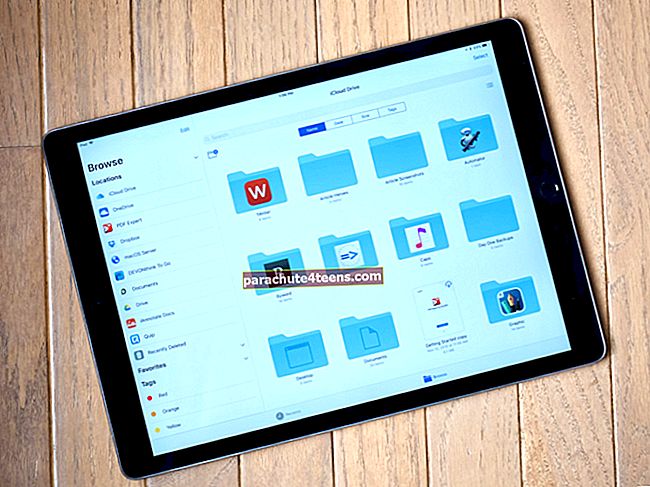On mitmeid põhjuseid, nagu kompromissitu turvalisus, esmaklassiline kvaliteet; atraktiivne disain ja rohkem, miks ma eelistan Apple'i seadmeid. Ükskõik, kas see on Mac, iPhone, iPad või Apple Watch, eristub neist kumbki teistest, kas pole?
Rohkem kui ühe Apple'i seadme haldamine on üsna lihtne. Enamik inimesi, sealhulgas ka mina, kasutavad oma seadmete natuke hõlpsaks haldamiseks ühte Apple ID-d. Pealegi on kõigi Apple'i seadmete sisselogimisel sama iCloudi kontoga mõned kasulikud eelised. Näiteks võimaldab see teil andmeid automaatselt sünkroonida kõigis seadmetes, rakendusi automaatselt alla laadida jne.
Oluline on seade Apple ID-st eemaldada pärast seda, kui olete selle välja müünud, kellelegi ära andnud või selle kaotanud. Õnneks teeb Apple üsna lihtsaks mitte ainult kontrollida, milline seade on teie Apple ID-sse sisse logitud, vaid võimaldab teil ka selle eemaldada.
Kontrollige, millised seadmed on teie Apple ID-sse sisse logitud
Samm 1. Esiteks peate sisse logima oma Apple ID konto lehele.

2. samm. Seejärel leidke valik Seadmed. (Kui te ei näe oma seadmeid, klõpsake nuppu Kuva üksikasjad ja vastake oma turvaküsimustele.)


3. samm. Järgmisena peate klõpsama mis tahes seadme nimel, et vaadata selle teavet, näiteks seadme mudelit, seerianumbrit ja OS-i versiooni. See teave võib seadmetelt erineda.

IPhone'i või iPadi eemaldamine Apple ID-st
Kui te enam ühtegi seadet ei kasuta, saate selle loendist eemaldada.
4. samm. Järgige kolme ülaltoodud sammu. Mis tahes Apple'i seadme teabe vaatamise ajal klõpsake nuppu Eemalda.

5. samm. Vaadake kuvatavat teadet. Klõpsake uuesti nupul Eemalda kinnitada.

Järgnevalt on mõned asjad, mida meeles pidada
Teie Apple'i seade võib teie Interneti-ühenduse loomisel järgmisel korral uuesti ilmuda, kui olete endiselt oma Apple ID-ga allkirjastatud.
Selle jäädavaks eemaldamiseks peate seadme oma konto lehelt eemaldama, iCloudist, iTunesist, iMessage'ist, FaceTime'ist ja Game Centerist välja logima või seadme kustutama (Seaded → Üldine → Lähtesta → Kustuta kogu sisu ja sätted).

Kui olete oma Apple ID jaoks lubanud kaheastmelise autentimise, ei kuvata enam kinnituskoode. Samal ajal puudub tal juurdepääs nii iCloudile kui ka teistele Apple'i teenustele, näiteks Find My iPhone, kuni logite uuesti sisse kahefaktorilise autentimisega.
See on kõik!